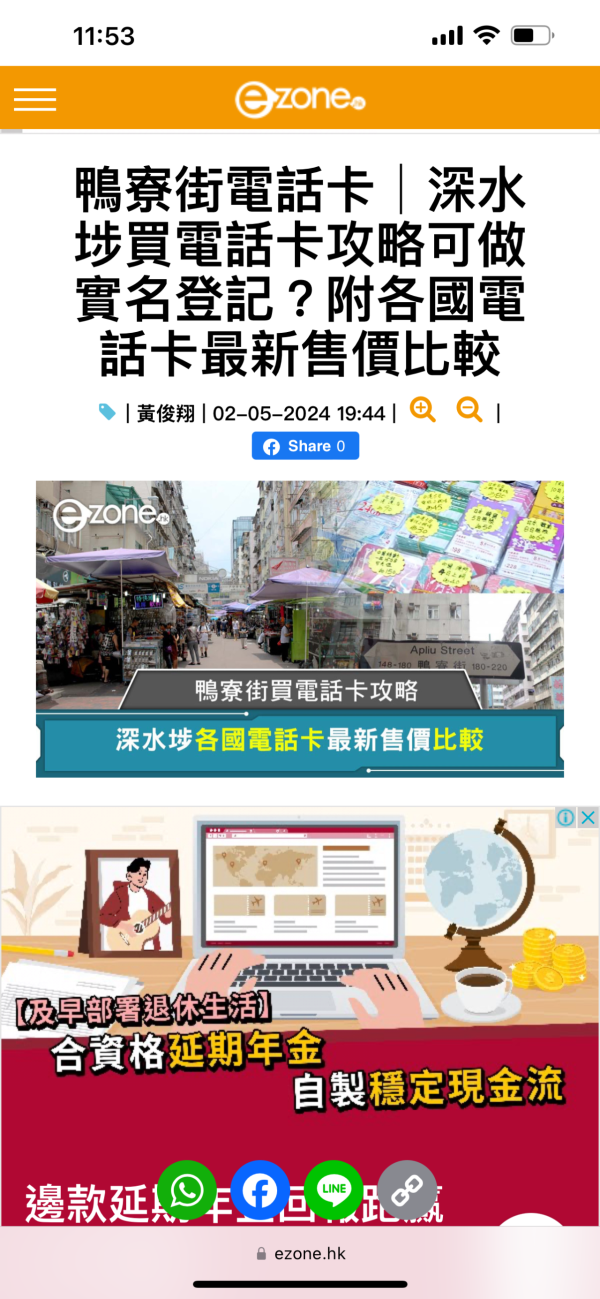iPhone 教學|iPhone 袐技|iPhone 用家在 iOS 17 之前如果想儲存 Safari 網頁長截圖只能儲存成 PDF 格式,對日常生活使用來說有點不便。其實,iOS 17 或之後的 iPhone 已經更新了長截圖的儲存格式選擇,可以將長截圖儲存成 jpeg 格式圖片,而且方法十分簡單,即睇內文教學啦!
即刻【按此】,用 App 睇更多產品開箱影片
長截圖直接變圖片 告別 PDF!
Step 1:打開 Safari 瀏覽器
首先,小編提提大家 iPhone 長截圖功能目前只支援內置 Safari 瀏覽器,其他應用程式或瀏覽器並不能進行長截圖。第一步,大家只要打開需要截圖的網站;
Step 2:截圖並儲存到「照片」
然後,同時按開關鍵和聲量鍵截圖,點擊左下角截圖。在截圖上方點擊「整頁」,大家就會見到整個網頁的長截圖預覽,再按左上角「完成」,點擊『儲存到「相片」』即可。
Step 3:打開相簿,裁剪截圖內容
最後,打開「相片」就會見到剛才網頁的長截圖照片,點擊右上角「編輯」,再選擇「裁剪」就可以自行裁剪出所需內容,相當簡單易用。ezone.hk 仲有更多 iPhone 小技巧教學,點擊下方連結和圖片睇更多啦!
iPhone 實用技教學:快速追蹤航班資訊
iPhone 實用技教學:Safari 一鍵解決廣告干擾
【熱門報道】
Source:ezone.hk